Hur går jag till ett specifikt ark i Excel?
Att gå till ett specifikt ark genom att klicka på fliknamnet är mycket enkelt för många användare, men om arbetsboken är stor med flera ark som inte kan visas alla på fliken som nedan skärmdump shwon, hur kan du snabbt hitta ett ark och gå till Det?

Gå till ett specifikt ark med högerklick
Gå till ett specifikt ark med VBA
Gå till ett specifikt ark med Kutools för Excel![]()
Kontrollera om ett arknamn finns med Kutools för Excel
 Gå till ett specifikt ark med högerklick
Gå till ett specifikt ark med högerklick
För att gå till ett specifikt ark i Excel kan du använda högerklick.
Placera markören vid kullens pilar längst ned till vänster på arket och högerklick, du kan se att det finns en snabbmeny som dyker upp för att visa de första 15 arken.

Om det finns mer än 15 ark i din arbetsbok kan du klicka Fler ark till Aktivera dialogruta, i den här dialogrutan visas alla ark i den, och bläddra bara för att hitta det ark du vill ha och klicka på det för att aktivera det.

Notera: I Excel 2013 har Aktivera dialogrutan dyker upp direkt när du högerklickar på pilarna längst ner till höger på Ark Bar.
Om det finns så många ark i en arbetsbok är det inte ett bra val att hitta och gå till det specifika arket genom att bläddra.
 Gå till ett specifikt ark med VBA
Gå till ett specifikt ark med VBA
Det finns en VBA-kod som kan hjälpa dig att snabbt hitta och gå till ett visst ark i en arbetsbok.
1. Tryck Alt + F11 nycklar tillsammans, och a Microsoft Visual Basic för applikationer fönstret dyker upp.
2. klick Insert > Modulerna, klistra sedan in under VBA i Modulerna fönster.
VBA: Gå till ett specifikt ark
Sub GotoSheet()
'UpdatebyKutoolsforExcel20150916
Dim xRet As Variant
Dim xSht As Worksheet
xRet = Application.InputBox("Go to this sheet", "Kutools for Excel")
On Error Resume Next
If xRet = False Then Exit Sub
On Error GoTo 0
On Error Resume Next
Set xSht = Sheets(xRet)
If xSht Is Nothing Then Set xSht = Sheets(Val(xRet))
If xSht Is Nothing Then
MsgBox "This sheet does not exist", , "Kutools for Excel"
Else
xSht.Activate
End If
End Sub3. klick Körning eller tryck F5 för att excitera koden, och a Kutools för Excel Dailog dyker upp, skriv sedan in det arknamn du vill hitta och gå till i textrutan. Se skärmdump:

4. klick OK, och nu har du placerat på det specifika arket du vill ha.
 Gå till ett specifikt ark med Kutools för Excel
Gå till ett specifikt ark med Kutools för Excel
Med Kutools för Excel, kan du lista alla arknamn och sedan hitta det arknamn du behöver och gå till det.
| Kutools för Excel, med mer än 300 praktiska funktioner, gör dina jobb enklare. |
Efter gratis installation Kutools för Excel, gör så här:
1. klick Kutools Plus > Arbetsblad > Skapa lista över arknamn. Se skärmdump:

2. Gör enligt nedan i dialogrutan som visas:
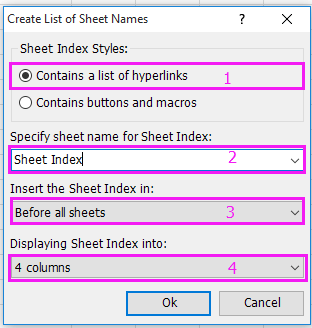
2) Skriv ett namn för ditt nya ark som innehåller alla arknamn;
3) Ange en plats för att infoga det nya arket;
4) Ange hur många kolumner du vill placera arknamnen i ett ark
3. klick Ok. Nu skapas ett nytt ark med alla arknamnslistor,

4. Tryck Ctrl + F att öppna Sök och ersätt dialogrutan och skriv sedan in det arknamn du vill hitta i Hitta det textruta. Se skärmdump:

5. klick Hitta alla. Nu är arket du behöver markerat (stäng Sök och ersätt dialogruta) och klicka sedan bara på den, du kommer till det specifika arket.
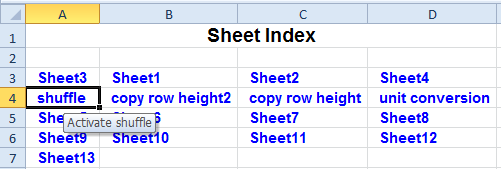
Klicka här om du vill veta mer om Skapa lista över arknamn.
Skapa en lista över klickbara arknamn
 Kontrollera om ett arknamn finns med Kutools för Excel
Kontrollera om ett arknamn finns med Kutools för Excel
Om du bara vill kontrollera om ett arknamn finns i en arbetsbok och inte behöver gå till den kan jag presentera ett trick för dig.
Efter gratis installation Kutools för Excel, gör så här:
1. klick Kutools Plus > Arbetsblad > Byt namn på kalkylblad. Se skärmdump:

2. Kontrollera sedan Filter kryssrutan i poppdialogen. Se skärmdump:

3. Skriv nu det arknamn du vill kontrollera om det finns i textrutan under Filter, och efter att du har skrivit visas om det finns relativa blad i Arbetsblad listan finns arket i arbetsboken, eller så finns det inte.

Klicka här för att lära dig mer om Kutools for Excel's Byt namn på flera kalkylblad.
Bästa kontorsproduktivitetsverktyg
Uppgradera dina Excel-färdigheter med Kutools för Excel och upplev effektivitet som aldrig förr. Kutools för Excel erbjuder över 300 avancerade funktioner för att öka produktiviteten och spara tid. Klicka här för att få den funktion du behöver mest...

Fliken Office ger ett flikgränssnitt till Office och gör ditt arbete mycket enklare
- Aktivera flikredigering och läsning i Word, Excel, PowerPoint, Publisher, Access, Visio och Project.
- Öppna och skapa flera dokument i nya flikar i samma fönster, snarare än i nya fönster.
- Ökar din produktivitet med 50 % och minskar hundratals musklick för dig varje dag!
